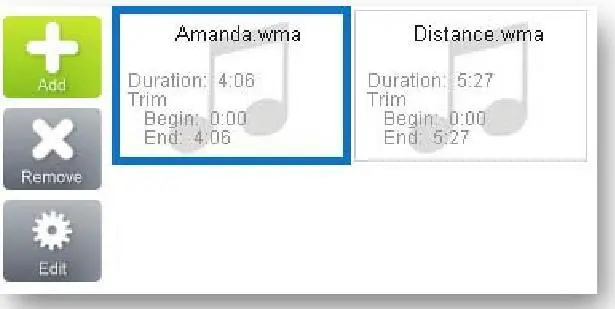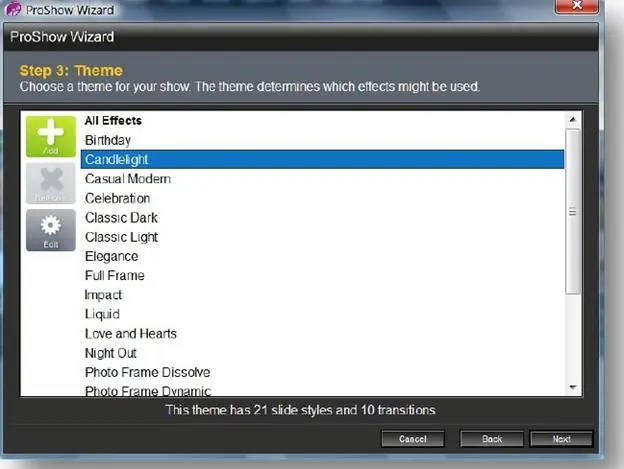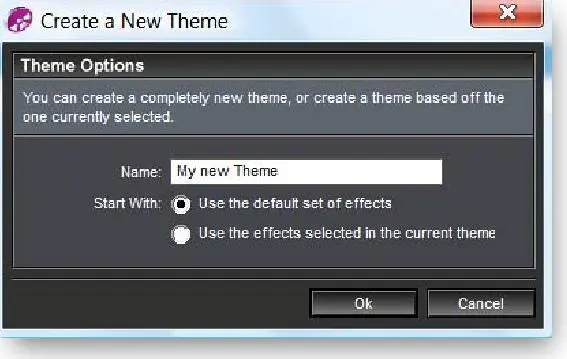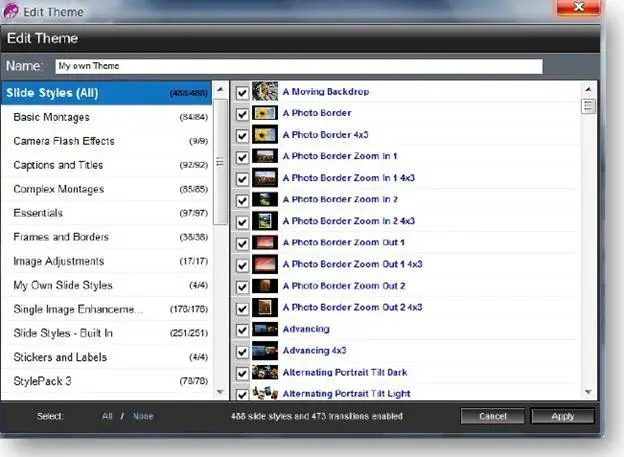Чтобы добавить музыку
1. Щелкните по кнопке Add(Добавить).
2. Определите местонахождение одного или нескольких звуковых файлов, которые Вы желаете добавить.
3. Выберите файл(ы) и щелкните по кнопке Open(Открыть).
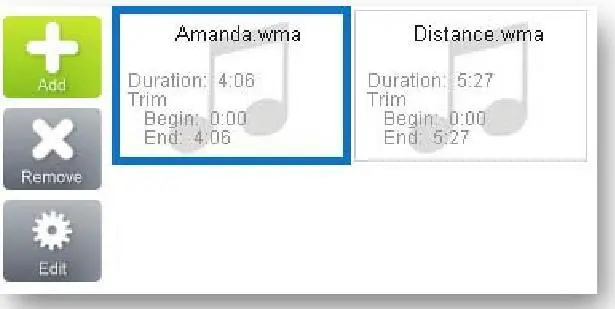
Дополнительные инструменты работы с музыкальным содержимым
Если Вы желаете удалить дорожку из мастера создания презентации, просто подсветите дорожку и щелкните по кнопке Remove(Удалить).
Чтобы изменить порядок дорожек, щелкните и перетащите дорожку(ки) к желательной позиции.
Если Вы добавили к мастеру создания презентации дорожки, которые Вы хотели бы обрезать, подсветите дорожку и щелкните по кнопке Edit(Изменить). Это откроет окно Edit Fades and Timing(Изменение времени). В нем Вы можете редактировать дорожки к желательной длине, изменяя время начала и окончания. После редактирования в поле содержимого, рядом с названием и продолжительностью дорожки, появится время начала и окончания аудиоклипа.
Отсортировав и отредактировав музыкальные дорожки, щелкните по кнопке Next(Далее) и перейдите к шагу 3.
Шаг 3: Тема
В шаге три Вы выбираете тему презентации.
Тема, которую Вы выберете, определит, какие стили слайда и эффекты переходов будет использовать мастер, создавая презентацию.
Есть более чем 700 встроенных эффектов, из которых может быть сделан выбор.
В теме может использоваться любой стиль слайда или переход, включая любые эффекты, которые Вы установили или создали. Выберите любую из 20 встроенных тем, или создайте свою собственную.
Чтобы выбрать тему, просто выберите ее из списка и щелкните по Next(Далее).
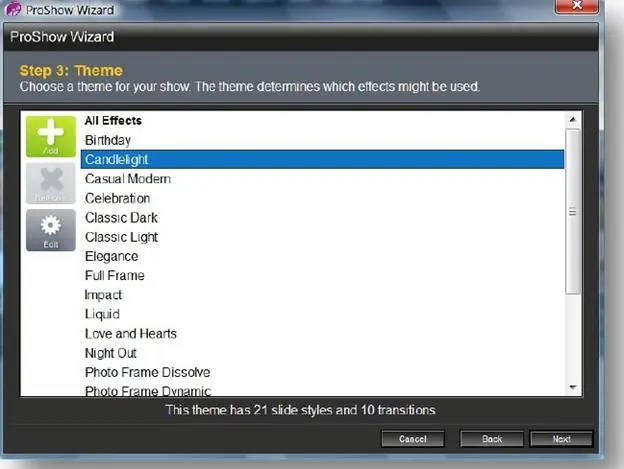
Как создать свою собственную тему
Если у Вас есть любимые эффекты, которые Вы хотели бы встроить для использования мастером создания презентации, попытайтесь создать свою собственную тему. Это особенно удобно, если Вы используете мастер часто, чтобы делать определенные виды презентаций. Например, если Вы используете мастер, чтобы делать презентации со свадебными изображениями, создайте тему, которая использует только те стили слайда и эффекты, которые, как Вы чувствуете, будут работать лучше всего с содержимым такого типа.
1. Щелкните по кнопке Add(Добавить).
2. Введите название новой темы.
3. Выберите один из вариантов Start With(Тип темы). Это даст Вашей теме начальный толчок и запуск создания, путем добавления к ней эффектов.
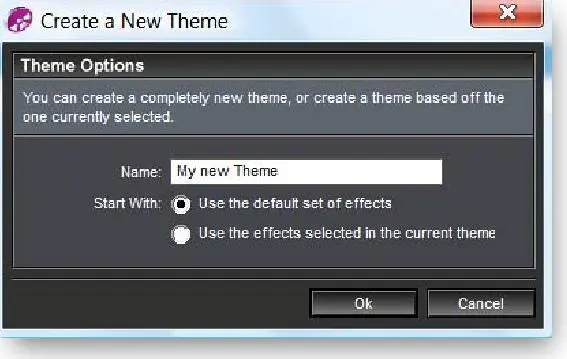
Выбор варианта Use the default set of effects(Использовать стандартный набор эффектов) создаст новую тему, которая будет содержать все эффекты, инсталлированные в системе.
Выбор варианта Use the effects selected in the current theme(Использовать эффекты, выбранные в текущей теме) создаёт новую тему, которая имеет те же самые эффекты, что и тема, выбранная Вами в поле содержимого в настоящее время. Это отличный способ создать новую версию существующей темы — просто выберите тему, которую Вы хотели бы скопировать, и добавьте новую презентацию, используя текущую тему.
4. Щелкните по Ok.
Вслед за этим откроется окно Edit Theme(Изменение темы), в котором отображаются все доступные эффекты.
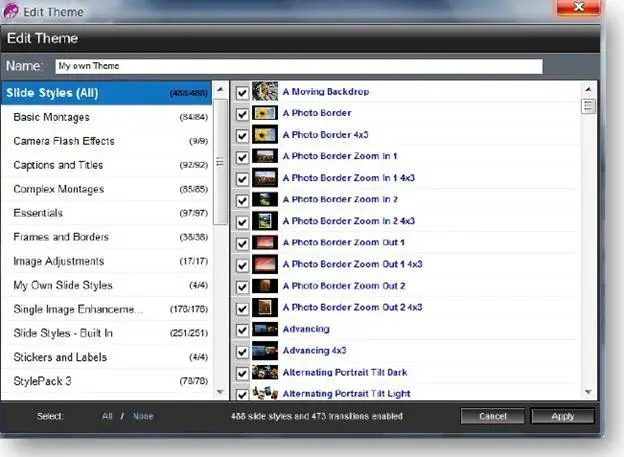
Список слева показывает все категории SIide Styles(Стили слайдов) и Transitions(Переходы), которые у Вас установлены. Сначала идет список стилей. Чтобы увидеть, какие переходы могут использоваться в теме, прокрутите список вниз к категориям Transitions(Переходы).
Чтобы добавить эффект к Вашей собственной теме, просто установите флажок рядом с названием эффекта.
Чтобы удалить эффект из темы, удалите флажок. После того, как Вы закончите, щелкните по Apply(Применить), чтобы создать тему.
Примечание: Если Вы создадите тему, название которой такое же, как у существующей темы, то более ранняя тема будет заменена недавно созданной темой.
Для получения лучших результатов убедитесь, что Ваши новые темы включают хороший набор стилей и эффектов. Мастер создания презентации должен выбирать эффекты из Вашей темы для разных уровней динамичности и длительности. Темы с большим количеством доступных эффектов будут, как правило, создавать лучшие презентации, чем темы с малым числом эффектов.
Читать дальше